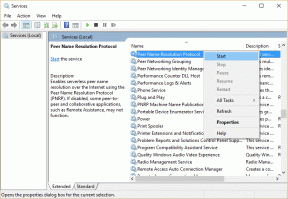Conecte PSP Street a la computadora para jugar juegos en pantalla completa
Miscelánea / / February 10, 2022
Mientras juegas un juego en la pantalla PSP de 4.3”, apuesto a que te debes haber preguntado cómo te sentirías si pudieras conectar la consola a tu computadora de escritorio o portátil y jugar el mismo juego en la pantalla grande. Si solo una PSP tuviera una salida HDMI, podríamos haberla conectado fácilmente a una pantalla más grande para aumentar la diversión, pero desafortunadamente ese no es el caso. Todo lo que tenemos es una salida de cable USB y eso no es suficiente para enchufar y usar... ¿o sí?

Sí, hay una salida. Hoy veremos cómo puedes conectar la PSP a tu computadora y jugar todos los juegos en pantalla completa.
Nota: Necesitarás un PSP ejecutándose en un firmware personalizado 6.60. Si no tiene el firmware personalizado ejecutándose, es posible que deba actualizar su firmware e instalarlo antes de poder continuar.

Conexión de PSP a la computadora
Paso 1: Asegúrate de que PSP esté no en modo de montaje automático USB y no está conectado a su computadora. Descargar Paquete RemoteJoy Lite en su computadora y extráigalo a una carpeta.
Paso 2: Vaya a RemoteJoy Lite\drivers\usb_driver e instale el Controlador de PSP en tu ordenador. Los controladores funcionan bien para los usuarios que utilizan Windows de 32 bits. Si usted es ejecutando un sistema operativo de 64 bits, tendrá que esperar mi próxima publicación donde le mostraremos cómo puede instalar los controladores allí, ya que se vuelve un poco complicado. (Aquí está la diferencia entre 32 bits y 64 bits y cómo saber cuál está ejecutando)

Paso 3: Después de que los controladores estén instalados en su computadora, monte el Memory Stick de PSP y copie el RemoteJoyLite.prx archivo a la carpeta Memory Stick\seplugin. Si aún no tiene la carpeta, tendrá que crearla.

Etapa 4: Abre el juego.txt y vhs.txt archivo en el seplugin carpeta en su computadora y copie el texto en la PSP vhs.txt y el archivo game.txt. Si tu PSP seplugin no tiene los archivos, simplemente puede copiarlos y pegarlos.
Paso 5: Una vez hecho esto, conecte la PSP a su computadora sin montar la tarjeta de memoria y active el complemento RemoteJoy Lite en el menú de recuperación de la PSP. Después de activar el complemento, reinicie la recuperación de VHS de PSP.


Paso 6: Después de que la PSP se reinicie, puedes ejecutar el RemoteJoyLite_en.exe archivo fromRemoteJoy Lite\GUI para mostrar la pantalla de PSP en su computadora.

Ahora puede explorar el complemento en su computadora para controlar varios aspectos como la velocidad de fotogramas y la resolución de pantalla. Para activar el modo de pantalla completa, simplemente haga doble clic en la pantalla de visualización del complemento. Incluso puedes usar las teclas de tu teclado para jugar.

Conclusión
Estoy seguro de que te encantará jugar a tus juegos favoritos en una pantalla más grande. El sonido puede ser un problema, ya que seguirán viniendo de la PSP, pero un par de auriculares deberían encargarse de eso. Usuarios de Windows de 64 bits, solo esperen mi próxima publicación para experimentar la diversión.
Última actualización el 03 febrero, 2022
El artículo anterior puede contener enlaces de afiliados que ayudan a respaldar a Guiding Tech. Sin embargo, no afecta nuestra integridad editorial. El contenido sigue siendo imparcial y auténtico.